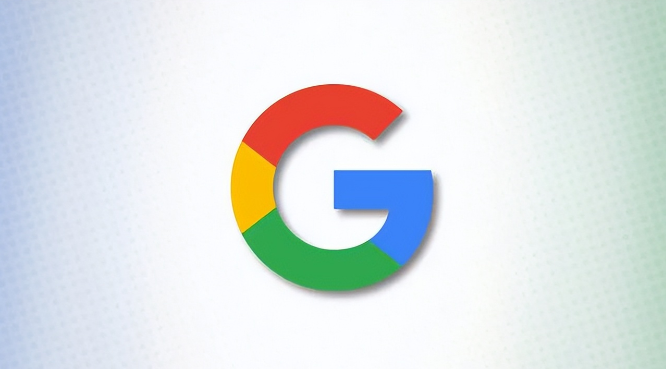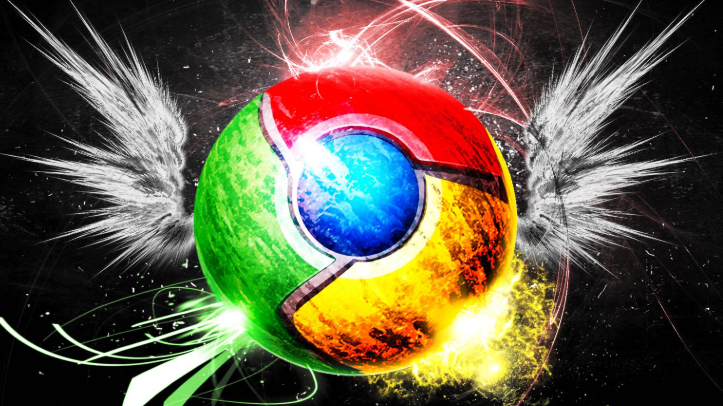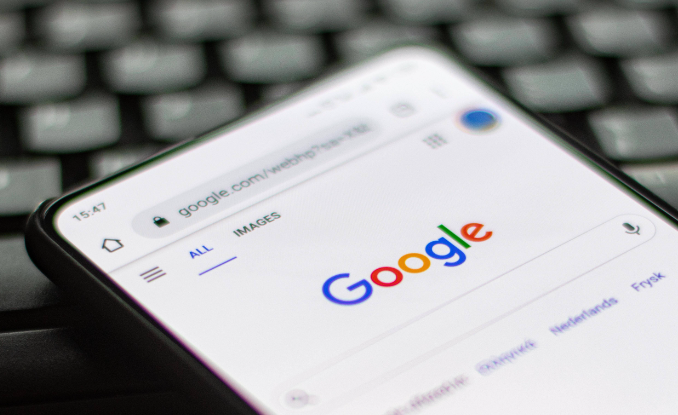当前位置:
首页 >
Google Chrome浏览器缓存清理提升速度教程
Google Chrome浏览器缓存清理提升速度教程
时间:2025-07-17
来源:谷歌浏览器官网
详情介绍

1. 手动清理缓存:打开Chrome浏览器,点击右上角的三个点(菜单按钮),选择“设置”。在设置页面中,向下滚动找到“隐私和安全”部分,点击进入。在“隐私和安全”页面中,点击“清除浏览数据”按钮。在弹出的对话框中,可选择要清理的数据类型,如浏览历史记录、下载记录、Cookie及其他网站数据和缓存的图片及文件等。从顶部的下拉列表中选择合适的时间范围,如“过去一小时”“24小时”“7天”“4周”或“所有时间”。选择好后,点击“清除数据”按钮,即可完成缓存清理,释放存储空间并加速网页加载。
2. 使用快捷键快速清理缓存:在Windows系统中,可同时按下“Ctrl+Shift+Delete”组合键;在Mac系统中,可同时按下“Command+Shift+Delete”组合键,快速打开“清理浏览数据”对话框。在弹出的对话框中,选择需要清理的数据类型,如缓存等,然后点击“清除数据”按钮,即可快速清理缓存,加速网页加载。
3. 设置自动清理缓存:点击浏览器右上角的三个点,选择“设置”,进入设置页面。在设置页面中,向下滚动到底部,点击“高级”选项,展开更多设置内容。在“高级”设置中,找到“隐私与安全”部分下的“浏览数据自动清理”选项,将其开启。开启后,Chrome浏览器会在关闭时自动清理指定时间范围内的浏览数据,包括缓存等,无需手动操作,保持浏览器的轻量级运行状态,提升网页加载速度。
4. 通过开发者工具清理单个网站缓存:按下“F12”键或点击浏览器右上角的菜单按钮,选择“更多工具”,再点击“开发者工具”,打开开发者工具窗口。在开发者工具中,切换到“network”面板(网络面板),右键点击需要清理缓存的域名,选择“Clear browser cache”(清除浏览器缓存)选项,即可清理该域名对应的缓存数据。此外,还可以在“Application”面板(应用面板)中,找到“Cache Storage”(缓存存储)和“IndexedDB”等相关缓存数据,进行针对性的清理。
5. 使用扩展程序清理缓存:访问Chrome网上应用店,输入“Clear Cache”等关键词进行搜索,选择一个评价较高的扩展程序,如“Click&Clean”,点击“添加到Chrome”。按照扩展程序提供的指引操作,通常会有一键清理缓存的功能。
继续阅读